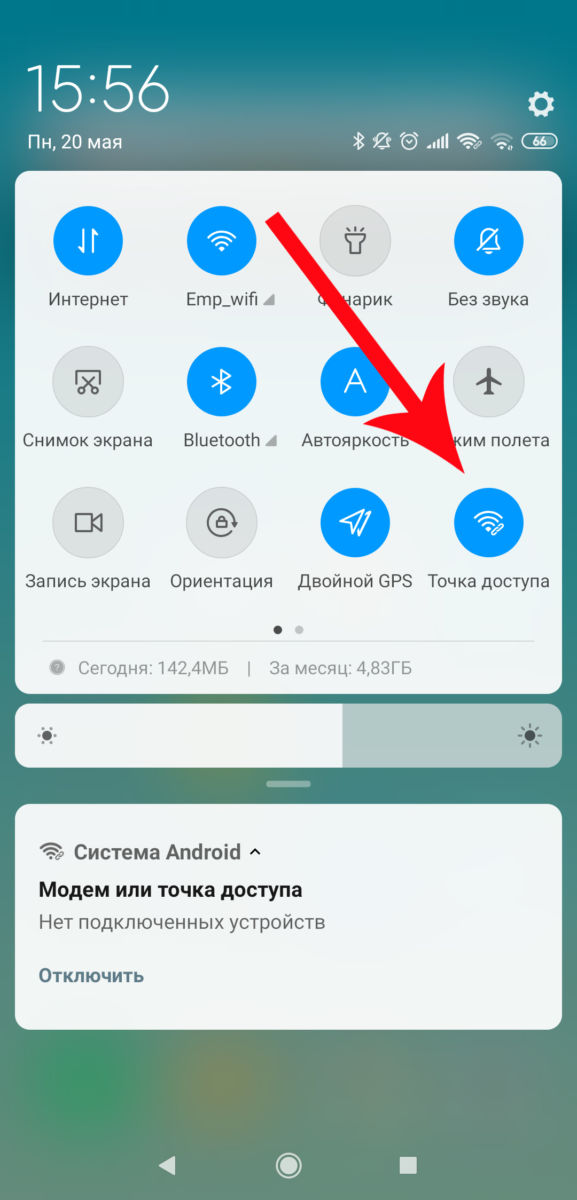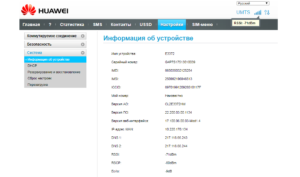как узнать мощность модема
Как узнать уровень сигнала на USB 4G/3G модеме с антенной и без неё.
Настраивая внешнее оборудование (антенну) для вашего модема, важным показателем является уровень, шумы, качество сигнала и многое другое.
Все эти показатели, цифры, аббревиатуры и не понятные значения вводят вас в панику.
Давайте разберем все по порядку.
Где смотреть эти показатели?
Это выглядит приблизительно так:
А здесь, как раз все что нам нужно.
Если вы используете модем с прошивкой Dashboard (Stick) в Wi-Fi роутере, на примере рассмотрим Роутер ZyXEL Keenetic.
На примере программы MDMA.
На какие показатели обратить внимание?
Показатель уровня принимаемого сигнала, RSSI (англ. received signal strength indicator) (телекоммуникации) — полная мощность принимаемого приёмником сигнала. Значение измеряется в дБ (dBm).
SINR (Signal Interference + Noise Ratio) также называемый CINR (Carrier to Interference + Noise Ratio) – отношение уровня полезного сигнала к уровню шума (или просто соотношение сигнал/шум). Чем выше данное значение, тем лучше качество сигнала. При значениях SINR ниже 0 скорость подключения будет очень низкой, т.к. это означает, что в принимаемом сигнале шума больше, чем полезной части, при этом вероятность потери LTE-соединения также существует. Значение SINR измеряется в дБ (dB).
CQI (Channel Quality Indicator). Для каждой абонентской станции UE (User Equipment) и каждого частотного блока несущей формируются индикаторы качества канала CQI. В зависимости от требуемой для UE скорости передачи данных базовой станцией принимается решение о количестве ресурсных блоков, выделяемых тому или иному пользователю, а какие именно частотные блоки выделять пользователям, зависит от индикатора CQI. Пользователям выделяются те ресурсные блоки, которые обладают наивысшим CQI, а значит, наилучшим соотношением сигнал/шум. Этот параметр может принимать значения от 0 до 15. Чем выше значение, тем лучше (тем выше скорость, которую может выделить базовая станция оператора LTE).
Одним из ключевых показателей, на которые требуется обратить внимание это RSSI.
1. Можно попробовать поместить модем ближе к окну (бывает его даже приклеивают к форточке), метод вполне эффективный, если вышка оператора не далеко.
Если он не помог, то:
2. Метод 2. Использование внешнего усилителя, антенны.
Выбор антенн сейчас велик.
Антенну желательно поднимать выше использую стеновой кронштейн или мачту.
Это те способы, которые помогут нам увеличить уровень сигнала и стабилизировать наше интернет соединение.
Для усиления в диапазоне LTE (4G) вам поможет антенна MIMO направленная 2500-2700 мГц.
Как понять какая антенна вам более оптимально подходит?
Вы можете, написать или позвонить нам. Мы подскажем как лучше поступить. Мы дадим вам тестовый период, что бы вы убедились, что это именно то оборудование которое вам подошло.
Как измерить уровень сигнала 3G/ 4G.
Определение в интерфейсе модема.
Информацию о качестве сигнала можно получить практически на любом 3G/ 4G модеме. Запустите программу для работы модема или зайдите на веб интерфейс, в меню «Настройки» выберите пункт «Информация о модеме», в нем вы увидите строку «Уровень сигнала».
Откройте меню «Состояние сети». В ней вы увидите уровень сигнала модема (RSSI).
С помощью сторонних программ.
Измерить уровень сигнала 3G/ 4G модема можно так же сторонними программами, например Mobile Data Monitoring Aplication (MDMA).
Внимание. для работы программы Mobile Data Monitoring Aplication (MDMA) нужно закрыть родную программу 3G/ 4G модема.
Вы должны увидеть такую картину, где в сроке RSSI будет указан уровень сигнала.
Если программа отработала не корректно, посмотрите в диспетчере задач, какой порт использует ваш 3G/ 4G модем.
Затем создайте ярлык программы.
В свойствах ярлыка укажите COM порт который использует модем.
Теперь можете запускать ярлык программы.
Минус этой программы в том, что она подходит для большинства 3G модемов, но не 4G.
Определить с помощью планшета/ смартфона.
Измерить уровень сигнала можно и на смартфоне/ планшете, вот как это сделать на гаджетах с операционной системой Андроид.
Зайдите в Play Market.
С помощью поиска найдите программу «Network signal Info» и установите ее.
Откройте ее после установки, выберите меню «Мобильный» и на графике или в строке «Уровень сигнала» вы можете увидеть значения уровня сигнала.
Вывод.
Все ниже описанное не только теория, но и подкреплено на практике, установкой 3G/ 4G антенн, а так же основано на отзывах покупателей.
После того как вы определили уровень сигнала 3G/ 4G предлагаю отнести его в соответствующую группу:
Какой модем купить для ноутбука, чтобы всегда иметь хороший интернет?
Рассказываем, чем отличаются похожие модели, а заодно как проверить, есть ли в вашем ноутбуке встроенный модем.
Чем хороша удаленная работа? Вы не привязаны к месту и можете отлично выполнять свои обязанности, например, сидя в шезлонге на даче. Был бы хороший интернет! Вот о том, как его получить, мы и расскажем. Конечно, большинство пользователей в частном секторе вынуждены довольствоваться мобильным интернетом. Можно раздавать его с телефона, но лучше использовать отдельный модем. Какой лучше выбрать в 2020 году? Впрочем, не исключено, что он у вас уже есть.
Проверяем, есть ли модем в ноутбуке
Да, все верно. Некоторые модели ноутбуков уже имеют встроенный модем. Достаточно только установить в него сим-карту, и можно пользоваться. Проверить, есть ли такой в вашем ноуте, достаточно просто.
Выбираем сеть для интернета
Какой модем лучше для интернета? На сегодня самым совершенным стандартом с точки зрения скорости и стабильности соединения является 4G, он же LTE. Но во многих городах покрытие сетей 4G все еще оставляет желать лучшего. Если вы живете в небольшом населенном пункте и уверены, что сотовая связь быстро развиваться в вашем районе не будет, можно купить модем 3G. Например, вот такой:
Но более рациональным выбором будет покупка устройства 4G. Оно сможет без проблем работать и с 3G, но при появлении более современной сети вы легко перейдете на нее.
Модемы от сотовых операторов: стоит ли их брать?
Разумеется, сами компании их не производят — заказывают «на стороне». Как правило, это простенькие модели, качество приема которых не всегда идеально. Если вы собираетесь использовать модем в зоне уверенного приема, можно сэкономить и купить такой «свисток» от оператора.
Выбираем интерфейс
По большому счету все LTE-модемы делятся на два класса по способу подключения.
Тип 1: вставляются в USB-разъем
Это самая популярная категория, таких в ассортименте большинство.
Что хорошо: нужно только вставить модем в разъем и запустить софт.
Что плохо: устройство будет занимать разъем, к тому же без ноутбука работать не сможет.
Тип 2: самостоятельные «коробочки»

Такие устройства дороже, но они универсальнее: например, можно подключить такое к бортовой сети автомобиля и всегда иметь собственную точку доступа Wi-Fi в машине.
Что хорошо: модем работает сам по себе, не занимает гнездо USB.
Что плохо: понадобится подавать питание (хотя бы для зарядки аккумулятора).
На что обратить внимание при выборе 4G-модема?
Если вы выбираете модем с USB-интерфейсом, по сути вас должна волновать только совместимость с вашей ОС и скорость. Но учтите, что в характеристиках устройства указывается только «максималка»: реальная скорость передачи данных будет зависеть прежде всего от загруженности сети и устойчивости сигнала. Для устройств 4G обещают порядка 150 Мбит/с, но не факт, что вы когда-либо увидите это значение. Кстати, скорость соединения всегда можно проверить с помощью нашего сервиса: можете сделать это прямо сейчас. Из простых вариантов можно взять, например, такой:
Спойлер: дальше в статье будет много продуктов Huawei и ZTE — не потому, что мы сильно любим эти бренды, просто они фактически захватили российский рынок доступных 4G-модемов.
Существуют специальные решения для тех, у кого сигнал нестабилен и часто пропадает. Для таких случаев производители предлагают подключать внешнюю антенну — соответственно, нужно выбирать модем с возможностью такого подключения. Это не магическое средство, так что гигабитным каналом антенна вас не обеспечит, но, возможно, поможет добиться хоть какой-то стабильности и хорошего качества приема. Например, подойдет вот такой модем: в его характеристиках вы как раз можете прочитать про возможность «апгрейда» в помощью антенн.
Еще одна особенность, с которой вам придется столкнуться. В некоторых USB-модемах есть слот для карты памяти. Он позволяет использовать устройство еще и как внешний накопитель, но пользоваться ей будет не очень удобно. Ведь каждый раз, вынимая модем, чтобы перенести информацию на другой компьютер, вы будете лишать себя интернета.
И снова о высоких технологиях. Хотя все модемы выглядят примерно одинаково, не ленитесь зайти в описания и посмотреть, что особенного может предложить то или иное устройство. А интересного там может быть немало. Например, технология MIMO: несколько антенн и, соответственно, каналов для приема и передачи данных. Это актуально, если вы планируете подключать не одно устройство, а сразу два или три, и активно ими пользоваться. После названия технологии обычно указывают количество антенн на прием и передачу. Например, MIMO 2*2 означает, что у вас будет по два канала в обе стороны.
Модем как отдельное устройство: стоит ли покупать?
Как мы уже упоминали, помимо девайсов с USB-интерфейсом, есть и самостоятельные устройства, не требующие физического подключения к компьютеру. Недавно мы проводили тест одного из них, новой модели ZTE MF927U — почитайте, чтобы больше узнать. Несмотря на наличие аккумулятора, стоят такие устройства не намного дороже «свистков». Например, тот же ZTE MF927U можно купить примерно за 3500 руб.
Такие отдельные устройства хороши тем, что их можно носить с собой и включать по мере необходимости. Например, положить модем в рюкзак и включить его: никаких дополнительных элементов на ноутбуке, которыми так и норовишь за что-то зацепиться.
Очень нравятся мобильные 4G-модемы владельцам автомобилей. Маленькую коробочку можно спрятать в любом месте салона, при желании подвести к ней питание (или просто «кинуть» провод от USB-розетки), и наслаждаться собственным Wi-Fi. К этой сети может быть подключена, например, автомагнитола с навигатором или видеорегистратор. Разумеется, внутрь модема нужно установить сим-карту любого оператора.
Софт: это тоже важно
Создавая WiFi-сеть, нужно в первую очередь защитить ее паролем. Это позволяет сделать практически любое ПО, которое идет в комплекте с устройством или скачивается дополнительно. Но установкой пароля возможности софта не ограничиваются. К примеру, некоторые модели позволяют создавать собственную локальную сеть, обеспечивать доступ только устройств из введенного списка и ограничивать объем трафика для каждого устройства. Это полезно, если сетью пользуетесь не только вы, а все члены семьи: можно выделить ребенку по 100 Мбайт в день, и не думать о перерасходе трафика.
Для настройки софта можно использовать не только ноутбук, но и смартфон — достаточно скачать фирменное приложение (обычно есть и для Android, и для iOS).
Какой модем выбрать для домашнего интернета?
Если вы хотите пользоваться интернетом дома, можно не мелочиться и купить полноценный Wi-Fi-роутер. У него будут более широкие возможности по защите и созданию локальной сети, к тому же рано или поздно вам проведут проводной интернет, и не надо будет искать новое устройство для раздачи. Выбрать такой роутер просто: как обычно, ищете в интернете и обращаете внимание на модели, у которых указана «поддержка 3G/4G сетей». Один из популярных — опять-таки Huawei:
У таких роутеров нет аккумуляторов, они требуют постоянного наличия питания. Зато отличаются высокой мощностью сигнала: например, мобильные модели могут не «пробивать» несколько бетонных стен, а у стационарных с этим проблем не возникнет.
На крайний случай: раздача со смартфона
Нередко 4G-модемы покупают «на всякий случай», то есть для того, чтобы пользоваться ими при отключении проводного интернета или во время редких выездов в места, где сложно найти Wi-Fi. Но модемы не работают сами по себе: им нужна сим-карта с подключенным тарифом. Как правило, тарифы для модемов подразумевают абонентскую плату, поэтому по факту вам придется платить за «перестраховку» каждый месяц.
А стоит ли в такой ситуации вообще покупать модем? Хватит и возможностей смартфона: практически каждый из них может создавать собственную Wi-Fi-сеть. Правда, скорость будет ниже, чем при использовании модемов, при этом гаджет будет очень быстро разряжаться. Но «на всякий случай» сойдет.
Подводим итоги. Интернет-модем для ноутбука: какой лучше?
USB-модем : самое простое и недорогое решение. Если вам не будет мешать «свисток» в порту ноутбука, можно выбрать и такой.
Отдельное устройство : универсальный вариант с собственным аккумулятором. Носите его с собой и включайте, когда нужно — никаких соединений не потребуется.
Роутер с поддержкой 3G/4G сетей : на тот случай, если потенциально вы рассчитываете на проводной интернет. Привязан к розетке, так что с собой не возьмешь, зато обеспечивает хорошее покрытие и готов к появлению Ethernet.
Мониторинг уровня сигнала для 4G модема: программа для проверки
При выборе антенн, через которые идёт соединение с интернетом, уровень сигнала становится одной из самых важных характеристик. Если знать частоты — можно будет поймать сигнал при любых условиях, даже если не знать, где находятся сами станции. Выбор при покупке антенны во многом зависит от того, насколько надо усилить уровень сигнала 4G модема.
Узнать уровень сигнала 3G/4G на модеме
Практически на любом модеме с технологиями 3G/4G можно узнать, какой уровень сигнала поддерживается техникой. Для этого достаточно посетить настройки, открыть пункт «Уровень сигнала». Иногда он обозначается как RSSI. Главное условие — соединить устройство с компьютером или ноутбуком.
После этого действия выполняют с такой последовательностью:
Обратите внимание. У большинства операторов разработаны собственные программы для модемов, благодаря чему проще отслеживать необходимые параметры. В случае с Мегафоном есть отдельная вкладка в разделе «Справка». Она называется «Диагностика».
Чтобы увидеть нужные цифры, достаточно открыть пункт, где отображается состояние сети. Там же отображается RSRQ, какой должен быть 4G — описано далее.
Измерить уровень сигнала 3G/4G модема с помощью сторонних программ
Один из самых доступных вариантов — применение приложений вроде программы под названием Mobile Data Monitoring Application. Но главное условие для стабильной работы — закрытие родной программы, через которую управляется или контролируется модем 3G/4G. Подходит программа для настройки антенны 4G модема Huawei и других подобных мобильных устройств.
После этого открывается основное рабочее окно, в нём есть строка RSSI. Это и есть информация по уровню сигнала, ответ на вопрос о том, уверенный он или нет.
Важно. Если возникают какие-либо ошибки и проблемы — рекомендуется использовать диспетчер задач. Там показывается, какой порт используется устройством. Иногда это помогает справиться с возникшими трудностями.
Рекомендуется создавать ярлык программы. При изучении свойств этого ярлыка желательно указать COM порт, используемый модемом для конкретной ситуации. На следующих этапах с запуском программы через ярлык проблем возникнуть не должно. Минус программы — совместимость с 3G, а не 4G. Но сейчас и она позволит понять, какой уровень сигналов 4G модема считается нормальным.
Универсальная программа для определения уровня сигнала 3G/4G модема
Указанная выше программа Mobile Data Monitoring Application подходит и для более современных стандартов, ведь она развивается вместе с ними. Каждый год появляется новая норма, и не одна. Благодаря этому решению сейчас пользователи получают возможность изучить следующие параметры:
Есть и другие приложения — различные Modem Manager. Они разработаны как для 3G, так и для 4G технологий. Достаточно скачать программу с официальной страницы, а затем запустить.
Обратите внимание. Главное — закрывать интерфейс, на котором модем работает изначально. Тогда поиск и настройка устройства доставляют меньше всего хлопот. Легко получить ответ на вопрос о том, как узнать, с каких вышек модем принимает сигналы.
Узнать уровень сигнала 3G/4g с помощью планшета/смартфона
Смартфоны и планшеты сейчас можно без проблем использовать для определения уровня текущего сигнала. Проще всего в этом плане работать с операционной системой Андроид. Порядок действий в этом случае будет выглядеть следующим образом:
Обратите внимание. Благодаря этому пользователь без проблем увидит, насколько сильный сигнал сейчас передаётся.
Есть и другие варианты для владельцев мобильных устройств. Один из них — техническое встроенное меню, которое обозначается как Netmonitor. В каждой модели мобильного телефона этот пункт снабжается тем или иным индивидуальным номером. Есть отличия и у разных операторов — Yota, Билайн, и другие.
В случае с моделями Samsung порядок будет несколько иным:
О стандартных значениях для сетей 3G
Существует несколько параметров, имеющих значение при определении общего уровня качества:
Это номерное обозначение канала, с помощью которого находят правильную частоту. У пользователя сеть на 2100 Мгц, если показатель попадает в пределы между 10562-10838. Если они на уровне 2937-3088 — значит, сеть поддерживает 900 Мгц.
Это уровень соотношения между сигналом и шумом. Чем больше сам показатель — тем будет лучше. Если сеть свободна, испытывает небольшие нагрузки, которые легко замерить — EcIo стремится к нулю с большей вероятностью. Пропускная способность сетей уменьшается по мере того, как абонентов становится больше. Иногда отношение ухудшается вплоть до 12-14 Дб. После достижения этого порога возможно переключение со стандарта 3G на 2G. Хороший сигнал в этом случае получить почти невозможно.
Обратите внимание. В этом случае рекомендуется выбирать направления в пользу более свободных вышек. CINR — обозначение такого же параметры, только в случае с 4G.
Полная расшифровка на английском — Reference Signal Received Power. Обозначает мощность, получаемую устройством при подключении к БС. Чем выше — тем хуже. От 70 и ниже считается допустимым уровнем. Измерение помогает получить точные результаты.
4G: какие показатели хорошие?
Здесь тоже есть свои обозначения, но они устроены несколько иначе.
Уровень соотношения между полезным сигналом и эфирным шумом. Если значение выше — значит, качество сигнала будет лучше. Скорость подключения точно низкая, если SINR стремится к нулю или уже равен ему. Это значит, что полезности в сигнале практически нет, а шума — наоборот, очень много. Из-за этого вероятность потери соединения в целом больше.
Обратите внимание. Проверить показатель нужно в любом случае.
Базовое значение, связанное с мощностью сигнала. Подключение с большой вероятностью будет нестабильным, если значение составит −120 dBM и ниже. Иногда в таких ситуациях связь отсутствует вовсе. Проверка помогает найти решение.
Частота работы вышки сети, поддерживающей формат 4G. Всего существует три основных уровня. Чаще всего используются цифры 7, 3, 20. Соответственно, для 2600 Мгц, 1800 Мгц, 800 Мгц. Измерить показатель не составит труда.
О дополнительных приложениях для Андроид
Одно из самых удобных — CellMapper. Оно поддерживает несколько удобных функций для владельцев мобильных устройств по идентификации и отображению:
Важно. Включение опции по расчёту частот обеспечит пользователя максимумом полезных сведений. В значении Band легко найти нужные цифры. В поле с обозначением RSRP указан уровень текущего сигнала. Чтобы нормально работать с этим приложением, рекомендуется пройти регистрацию на официальном сайте.
Об особенностях настройки через WEB-интерфейс антенны
Если модем старый — то им легко управлять с помощью указанной ранее программы MDMA. Для контроля используют так называемые AT-команды после того, как устройство определилось. Понадобятся и специальные приложения — менеджеры модемов, которые будут работать с конкретным устройством.
Обратите внимание. Если речь о новых модемах — то они отображаются в Диспетчере устройств в качестве «сетевых устройств». С помощью обычного браузера управлять ими можно в WEB-интерфейсе. Это один из самых удобных способов управления, он практически не зависит от платформы, которая используется в настоящее время. Сокращается время и количество действий, которые необходимо произвести для настройки.
Достаточно ввести в браузере IP-адрес модема, чтобы перейти к настройкам. Главное — добиться максимально высоких показателей по RSSI и SINR. Для этого устройство поворачивают в разные стороны. Надо помнить о том, что информация в самом браузере обновляется не сразу — надо подождать до 10-15 секунд.
Иногда определённые ограничения связаны с самим модемом — тем более, если речь идёт о старых моделях. В некоторых случаях процедуру настройки приходится повторять. И так — пока не удастся получить желаемый результат, с которым интернет работает стабильно.
Повышение уровня и качества принимаемого сигнала: рекомендации
Есть несколько нюансов, учёт которых помогает улучшить сигнал при любых обстоятельствах.
Идеальный вариант — на поверхности подоконника. Некоторые модели допускают применение специальных удлинителей. Иногда они снабжаются присосками для крепления внутри помещений, облегчающими монтаж. Тогда качество работ повышается.
Обратите внимание. Качественные экранированные USB-удлинители — оптимальный вариант. Если изделие действительно качественное — то сечение у проводов будет не меньше, чем у стандартных кабелей Ethernet. Чем толще кабель — тем лучше, это главный принцип. К характеристикам кабелей и удлинителей тоже лучше присмотреться. Главное — чтобы производитель указал информацию относительно экранирования проводов, разъёма, снижающего высокочастотные помехи.
Но слишком длинные USB-удлинители лучше не использовать. Рекомендуется отказаться от изделий более, чем на 2 метра. Иначе напряжение в кабеле падает, из-за этого качество соединения ухудшается. Режим работы на ситуацию практически не влияет.
Ещё такие устройства называются активными хабами. Это особенно актуально в ситуации с низким качеством сигнала. Некоторые модемы потребляют слишком много энергии, когда начинают искать сигнал, находясь на территории с неуверенной подачей. Подключение по активному хабу помогает избавляться от подобных проблем.
Тогда шумы будут ослаблены, а полезность сигнала, проходящего через роутер, с большой вероятностью увеличивается. Помехи от других устройств рядом чаще всего негативно сказываются на устройствах со стандартом 4G.
Обратите внимание. Даже внешние жёсткие диски со схемой работы USB 3.0 могут становиться источником таких помех.
Иногда у них присутствует дублирующее гнездо, которое повторяет все функции и особенности предыдущего. Через такой разъём можно подключать модем к центру, через удлинитель. Можно попробовать переключиться на второе гнездо, основное. Есть вероятность, что в этом случае и мониторинг ускоряется.
Дополнительные особенности настройки
Часто пользователи не знают частоту работы базовой станции, а это один из определяющих факторов при выборе антенны. Может помочь уже обозначенная программа MDMA. Достаточно у нижнего ряда найти кнопку под названием Band Config. После этого откроется одно из окон с настройками.
Обратите внимание. Главное — переключиться из автоматического режима к ручному. После этого перебираются возможные варианты частот, пока не отыщется подходящий.
Когда пользователь нажмёт на кнопку ОК, завершив процесс — модем будет заново регистрироваться внутри сети. Важно, чтобы модем при этом ловил хоть какой-нибудь сигнал. МТС модемы работают по тому же принципу.
Кроме уровня сигнала, на скорость работы могут влиять дополнительные факторы:
Без определения уровня сигнала и его корректировки невозможно настроить интернет и сам модем на быструю стабильную работу при любых условиях. Существуют разные способы для изучения этого параметра, как на старых, так и на новых устройствах. Разумеется, последние в этом плане удобнее. Ведь они работают через специальные Веб-интерфейсы, освобождают от необходимости вручную устанавливать дополнительные программы и плагины. Но иногда ручной метод управления даёт больше полезных сведений. Благодаря этому проще принять решение о покупке и установке тех или иных устройств.